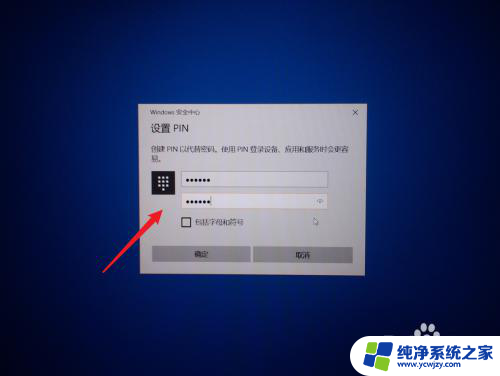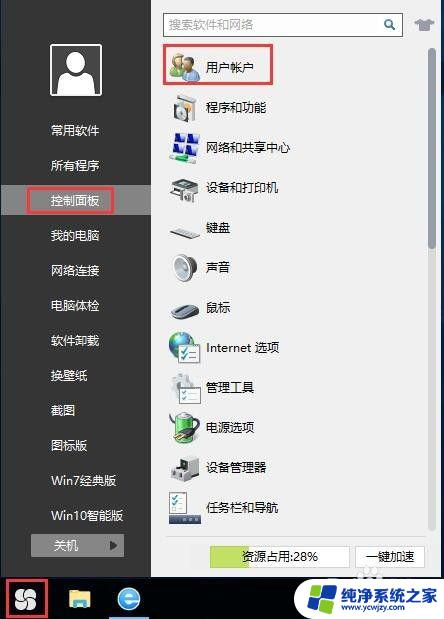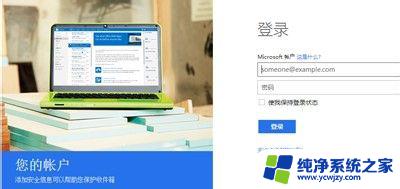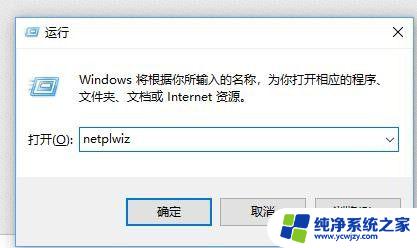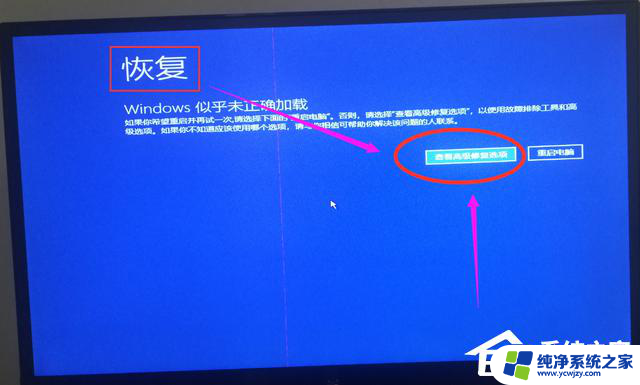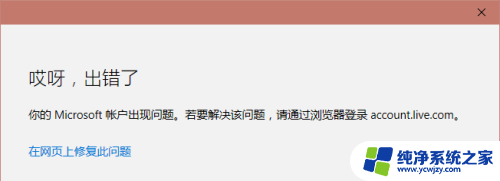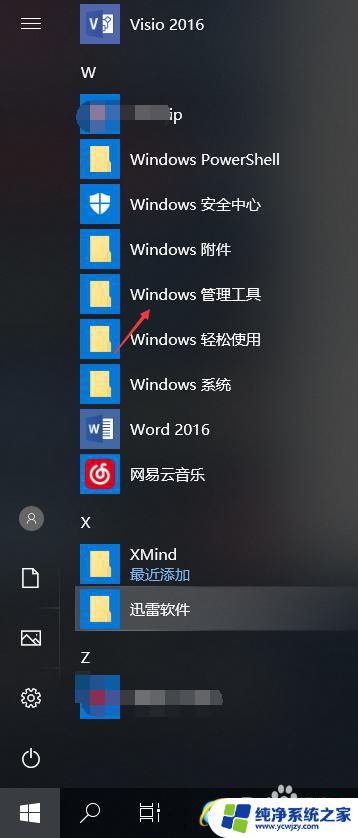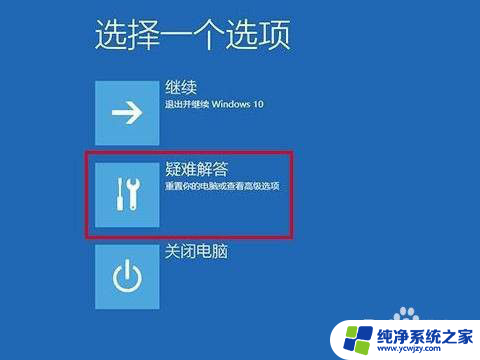win10微软账号密码忘记 如何恢复忘记的Win10系统微软账户密码
win10微软账号密码忘记,如今Windows 10操作系统已成为许多人日常工作和生活中不可或缺的一部分,随着使用频率的增加,我们有时会遇到一个令人头疼的问题:忘记了自己的Windows 10微软账号密码。这无疑给我们带来了诸多不便,但幸运的是,微软为我们提供了一些有效的方法来恢复忘记的密码。本文将介绍几种常用的方法,帮助您重新获得对Win10系统的访问权限。无论是通过重置密码还是通过其他途径,我们都可以轻松恢复丢失的微软账户密码。
具体方法:
1.首先进入微软的官方网站,点击网站右上角的“登录”。

2.然后在“Sign in”框内填上Microsoft账号绑定的手机号、邮箱地址或者Skype账号,输入之后。点击“Next”进行下一步操作。
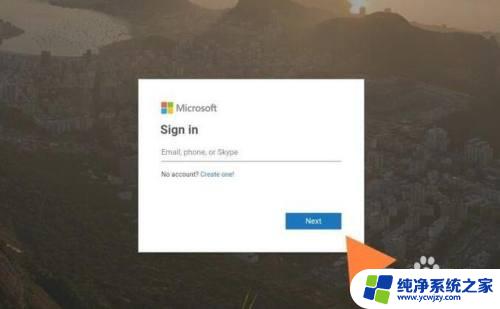
3.弹出密码输入框后,点击“Forgot my password”。
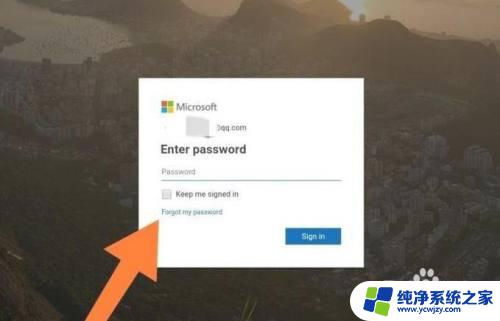
4.弹出为什么不能登录账号的原因选择框后,勾选第一个“I forgot my password”选项,点击“Next”,进行下一步操作。
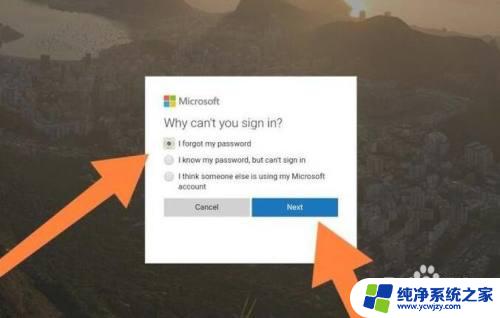
5.接着确认Microsoft账号绑定的邮箱地址,输入验证码。点击“Next”后,系统就会向Microsoft账号绑定的邮箱发送密码重置代码。
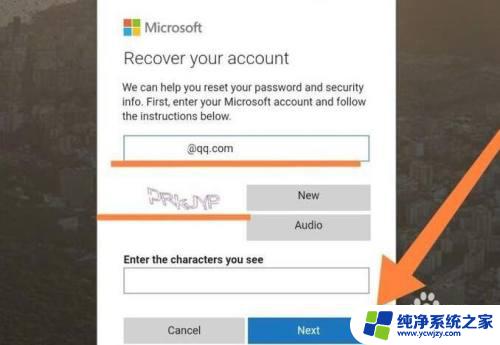
6.接下来登录绑定的邮箱,查看微软发送的密码重置代码。然后把代码输入到微软网站的窗口,点击“Next”即可。
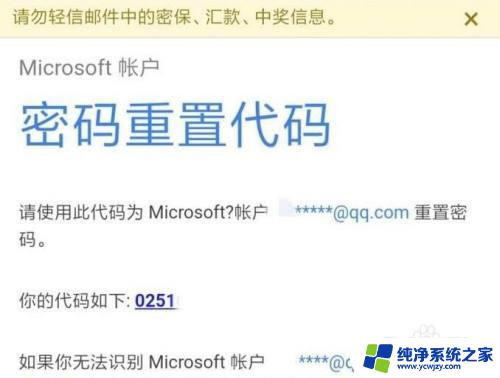
7.最后输入Microsoft账号,这样就可以重置密码了。
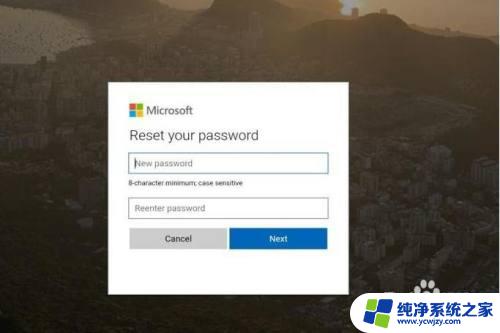
以上就是Win10微软账户密码忘记的全部内容,如果你遇到这种情况,你可以根据本文提供的操作步骤解决问题,这个过程非常简单快捷,一步到位。